Kaip išvalyti „Twitter“ talpyklą iš „Android“, „iOS“ ar žiniatinklio
Įvairios / / April 22, 2023
Jei esate „Twitter“ vartotojas, galbūt kartais pastebėjote, kad „Twitter“ programa užstringa, lėtai įkeliama, kartojasi turinio rekomendacijos arba kai kurios funkcijos neveikia tinkamai. Vienas iš paprasčiausių ir geriausių būdų išspręsti šias problemas yra išvalyti talpyklą. Šiame straipsnyje parodysime, kaip išvalyti „Twitter“ talpyklą „Android“, „iOS“ ir žiniatinklyje.
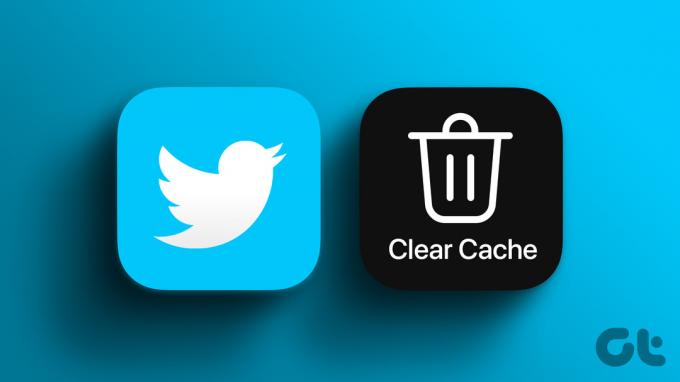
Ar pastebėjote, kaip „Twitter“ užima tiek daug vietos? Na, kodėl taip atsitinka? Na, „Twitter“ programėlė saugo ankstesnių seansų duomenis, pvz., vaizdus ir tinklalapius, kad paspartintų įkėlimo procesą, kai kitą kartą ją pasieksite. Tačiau šie talpykloje saugomi failai laikui bėgant kaupiasi ir užima vertingos saugyklos vietos jūsų įrenginyje, todėl veikimas lėtesnis.
Išvalius talpyklą galima atlaisvinti vietos ir pagerinti „Twitter“ našumą. Taip pat galite peržiūrėti kai kuriuos pataisymus, kuriuos jau aptarėme prieš išvalydami „Twitter“ talpyklą:
- Kaip pataisyti nuorodas, kurios neatsidaro arba neveikia „Twitter“ programoje
- Pataisykite „Twitter“ vaizdo įrašus, kurie nerodomi „iPhone“ ir „Android“.
- Pataisykite „Twitter“ pranešimus, neveikiančius programoje mobiliesiems
Tačiau, jei išbandėte viską ir problema išlieka, pereikite prie tolesnių skyrių.
Kaip ištrinti „Twitter“ talpyklą „Android“.
„Twitter“ „Android“ talpyklos išvalymas yra panašus į bet kurią kitą programą. Priklausomai nuo naudojamo įrenginio, parinktys gali skirtis, tačiau paprastai veiksmai bus tokie patys. Atlikite toliau nurodytus veiksmus.
Pastaba: demonstravimui naudosime „OnePlus 7T“, kuriame veikia „OxygenOS 12.1“, pagrįsta „Android 12“.
1 žingsnis: „Android“ įrenginyje paleiskite programą „Nustatymai“ ir pasirinkite „Programos“.
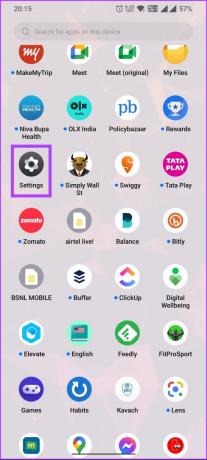
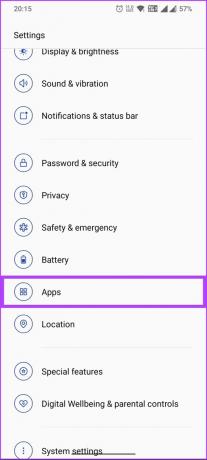
2 žingsnis: eikite į programų valdymą ir slinkite žemyn, kad pasirinktumėte „Twitter“.
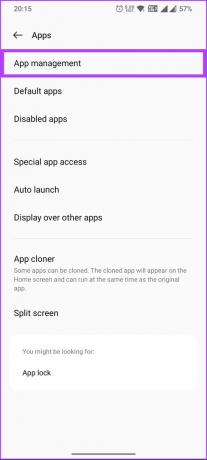

3 veiksmas: bakstelėkite Saugyklos naudojimas, o kitame ekrane bakstelėkite Išvalyti talpyklą.
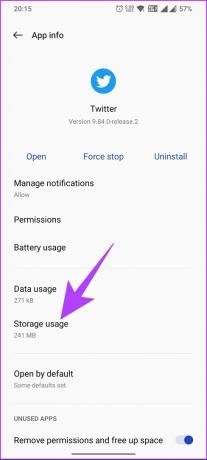
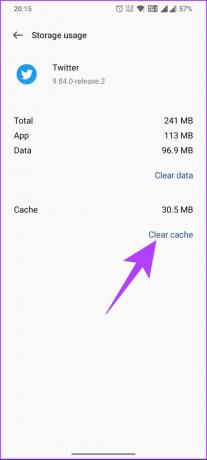
Talpykla išvaloma akimirksniu, be problemų pašalinant visus nepageidaujamus failus iš „Twitter“ programos. Be to, galite spustelėti Išvalyti duomenis, kad sutaupytumėte daugiau vietos savo įrenginyje, išvalydami saugomą turinį ir duomenis „Twitter“ programoje.
Jei nesate „Android“ naudotojas ir norite išvalyti „Twitter“ talpyklą „iOS“, pereikite prie kito metodo.
Kaip išvalyti „Twitter“ talpyklą „iOS“.
Talpyklos išvalymas iš Twitter sistemoje iOS šiek tiek skiriasi nuo Android. Naudosime „Twitter“ integruotą parinktį, kad išvalytume šlamštą arba naršymo duomenis ir atnaujintume jūsų patirtį, sutaupydami vietos įrenginio saugykloje. Vykdykite toliau pateiktas instrukcijas.
Pastaba: veiksmai gali skirtis priklausomai nuo jūsų naudojamos „Twitter“ programos versijos. Galite patikrinti, ar programai reikia atnaujinimo prieš atlikdami toliau nurodytus veiksmus.
1 žingsnis: paleiskite „Twitter“ programą savo „iPhone“ ir bakstelėkite profilio nuotrauką viršutiniame kairiajame kampe.
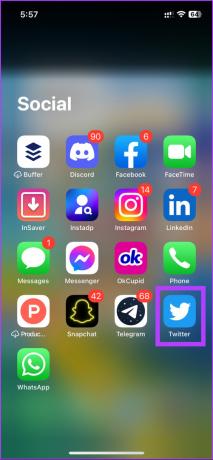
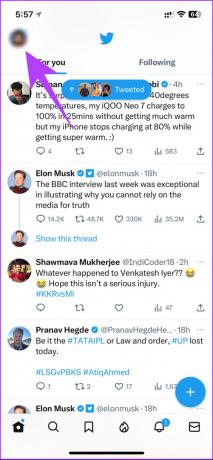
2 žingsnis: šoninėje juostoje palieskite „Nustatymai ir palaikymas“ ir pasirinkite „Nustatymai ir privatumas“.

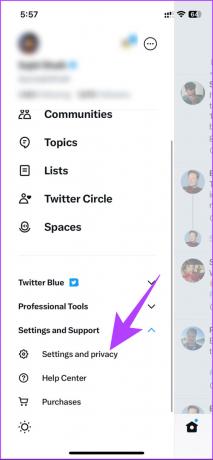
3 veiksmas: Nustatymų ekrane palieskite parinktį „Prieinamumas, ekranas ir kalbos“, o kitame ekrane bakstelėkite parinktį Duomenų naudojimas.
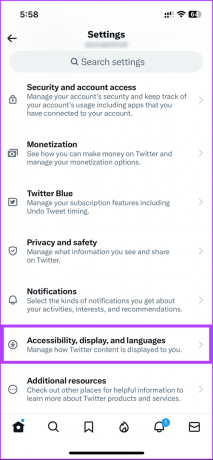
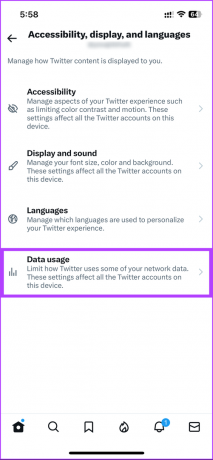
4 veiksmas: Skiltyje Saugykla pasirinkite Medijos saugykla ir bakstelėkite mygtuką „Išvalyti medijos atmintį“.
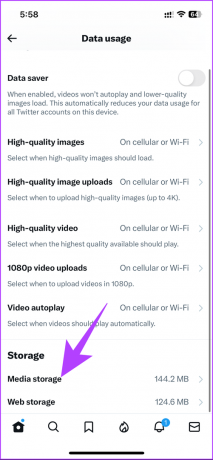
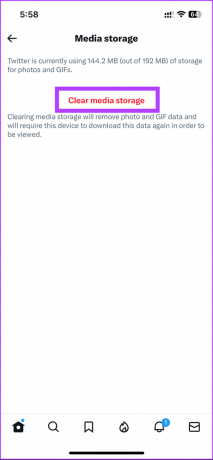
5 veiksmas: Norėdami patvirtinti, apatiniame lape pasirinkite „Išvalyti laikmenos saugyklą“. Būsite grąžinti į duomenų naudojimo parinktį.

6 veiksmas: Dabar palieskite žiniatinklio saugyklą, o kitame ekrane palieskite mygtuką „Išvalyti visą žiniatinklio saugyklą“.
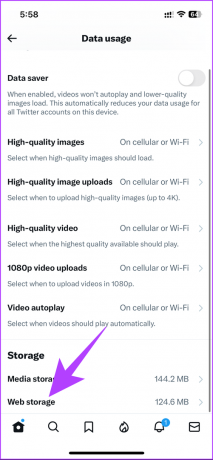
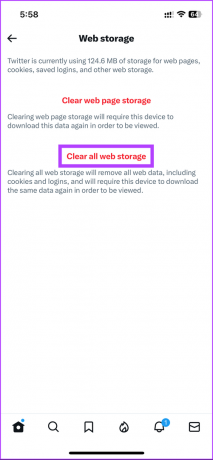
7 veiksmas: apatiniame lape pasirinkite „Išvalyti visą žiniatinklio saugyklą“.
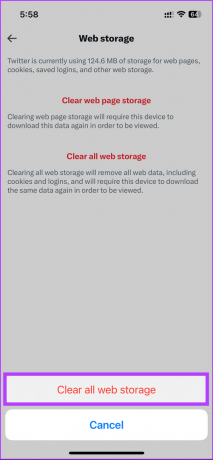
Na štai. Sėkmingai išvalėte talpyklą iš „Twitter“ programos savo „iPhone“. Jei norite išvalyti talpyklą ne „iPhone“, o naršyklėje, pereikite prie kito metodo.
Kaip išvalyti „Twitter“ talpyklą žiniatinklyje
Talpyklos išvalymas yra gana paprastas, jei naudojate „Twitter“ žiniatinklyje naudodami pageidaujamą naršyklę. Tačiau yra du būdai tai padaryti; Vienas iš būdų yra išvalyti visą naršyklės talpyklą, kurią paaiškinome savo straipsniuose Google Chrome, Firefox, ir Safari.
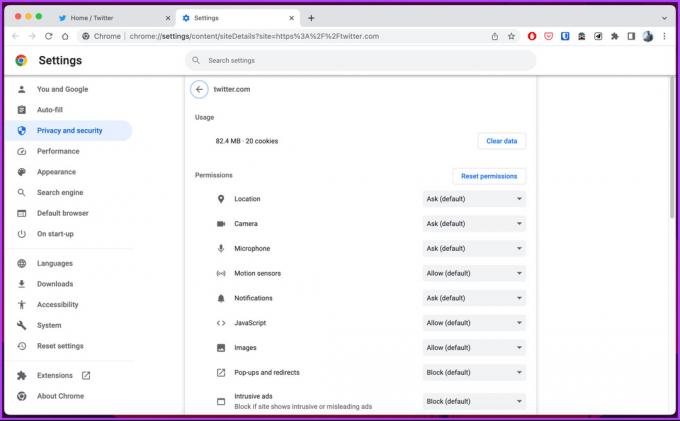
Antrasis būdas yra išvalyti tik „Twitter“ talpyklą iš naršyklės. Jei jums įdomu, galite išvalyti talpyklą iš konkretaus naršyklės puslapio. Pateikėme išsamų vadovą kaip išvalyti vienos svetainės talpyklą „Google Chrome“., tačiau „Firefox“ ar „Safari“ veiksmai iš esmės išlieka tokie patys.
Jei norite žengti dar vieną žingsnį ir išvalyti „Twitter“ paieškas, patikrinkite šį metodą.
Kaip išvalyti „Twitter“ paieškos istoriją
„Twitter“ paieškos išsaugomos jūsų nuorodai ir greitesniems paieškos rezultatams, kuriuos galite ištrinti bet kada. Atlikite toliau nurodytus veiksmus, kad išvalytumėte „Twitter“ paieškos talpyklą.
1 žingsnis: Eikite į „Twitter“ naudodami pageidaujamą naršyklę ir prisijunkite prie savo paskyros.
Eikite į Twitter

2 žingsnis: spustelėkite paieškos laukelį viršutiniame dešiniajame kampe.
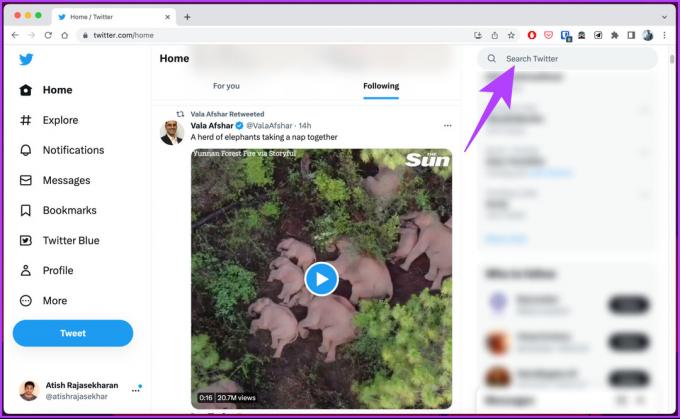
3 veiksmas: išskleidžiamajame meniu spustelėkite Išvalyti viską.
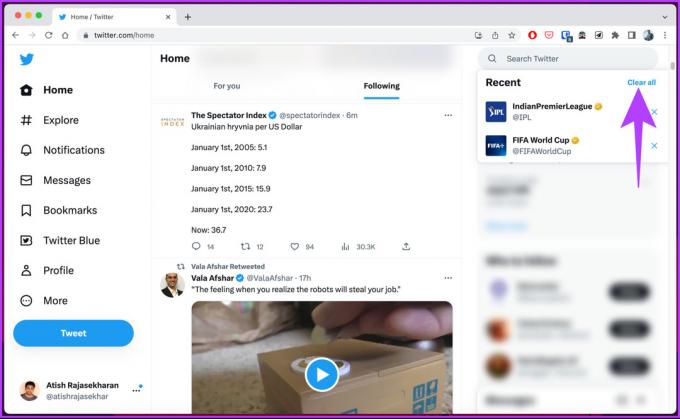
4 veiksmas: iššokančiajame lange „Išvalyti visas naujausias paieškas?“ pasirinkite Išvalyti.

Štai jūs tai turite. Išvalėte paieškos istoriją / talpyklą iš „Twitter“. Nebematysite istorijos ir nebegausite tų pačių paieškos pasiūlymų. Jei turite klausimų, į kuriuos neatsakėme šiame straipsnyje, peržiūrėkite toliau pateiktą DUK skyrių.
DUK apie „Twitter“ talpyklos išvalymą
„Twitter“ talpyklos turinys ir kita informacija trumpą laiką, paprastai nuo kelių minučių iki kelių valandų ar dienų. Talpyklos trukmė priklauso nuo įvairių veiksnių, pvz., vartotojo įrenginio, naršyklės nustatymų ir interneto greičio. Be to, „Twitter“ gali koreguoti talpyklos laiką tam tikro tipo turiniui, pavyzdžiui, vaizdams ar vaizdo įrašams, kad optimizuotų naudotojo patirtį.
Talpyklos išvalymas gali padėti tam tikru mastu išvengti stebėjimo. Kai išvalysite talpyklą, išsaugoti duomenys, pvz., svetainės nuostatos ir naršymo istorija, ištrinami iš jūsų įrenginio. Taip pat bus ištrinti visi stebėjimo duomenys, kurie galėjo būti saugomi talpykloje.
Tačiau talpyklos išvalymas negarantuoja visiškos apsaugos nuo sekimo. Kiti sekimo metodai, pvz sausainiai ir įrenginio pirštų atspaudų, vis tiek gali būti naudojami.
Atgaivinkite patirtį
Dabar, kai žinote, kaip išvalyti „Twitter“ talpyklą iš savo įrenginių, eikite į priekį ir padarykite tai, kad pagerintumėte programos našumą, pašalintumėte nereikalingus duomenis ir ištaisytumėte bet kokius trikdžius ar problemas, su kuriomis galite susidurti. Taip pat galbūt norėsite patikrinti kaip išjungti tiesioginius pranešimus „Twitter“..



